Hvordan ta og redigere skjermbilder i Android Pie

Lær hvordan du tar skjermbilder på Android Pie-enheten din og rediger dem med denne detaljerte opplæringen.
Takket være en filbehandlingsapp er det enklere å holde filene dine under kontroll. File Manager Pro er en av de betalte filbehandlingsappene som hjelper deg med å administrere rotet filene dine kan bli.
Appen ser kanskje skremmende ut til å begynne med, men når du først vet hvordan alt fungerer, blir det en tur i parken å bruke den. Å bruke en filbehandlingsapp tilbyr mange flere alternativer enn den integrerte Android-filbehandlingsappen din.
File Manager Pro har et alternativ som lar deg overføre filer fra Android-enheten til datamaskinen. La oss for eksempel si at du vil sende et bilde du har på Android-enheten din til datamaskinen.
Åpne appen
Sveip ned og trykk på alternativet PC-filoverføring
Trykk på Start-knappen
Skriv inn IP-adressen appen gir i nettleseren din og trykk enter
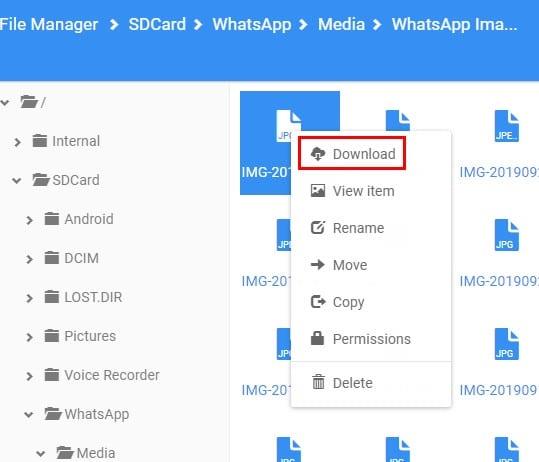
Du bør nå se filbehandlerinnholdet på datamaskinen din. Se etter bildet og høyreklikk på det. Nedlastingsalternativet vil være det første på listen.
Husk at du ikke kan lukke appen, der den gir deg muligheten til å gå inn. Hvis du lukker appen, får du en feilmelding og vil ikke kunne se innholdet.
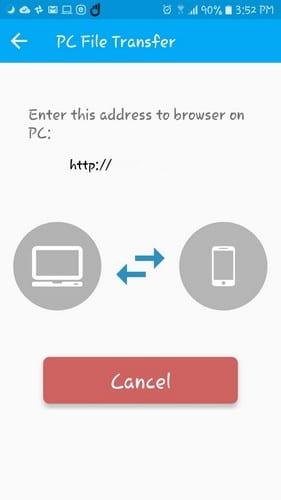
File Manager Pro har også et alternativ som lar deg finne de skjulte filene. Dette alternativet er ikke på som standard, så du må aktivere det. Slik slår du på dette alternativet:
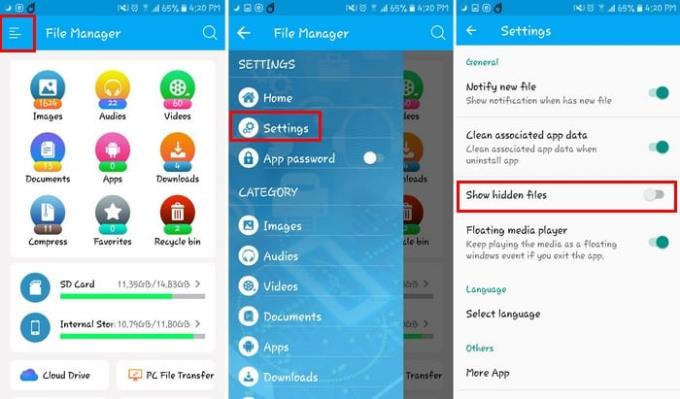
Hvis du er klar til å skille deg av med store filer du har på Android-enheten din, kan appen også hjelpe deg med det. Trykk på de ujevne linjene igjen, men denne gangen velger du Storage Analyzer.
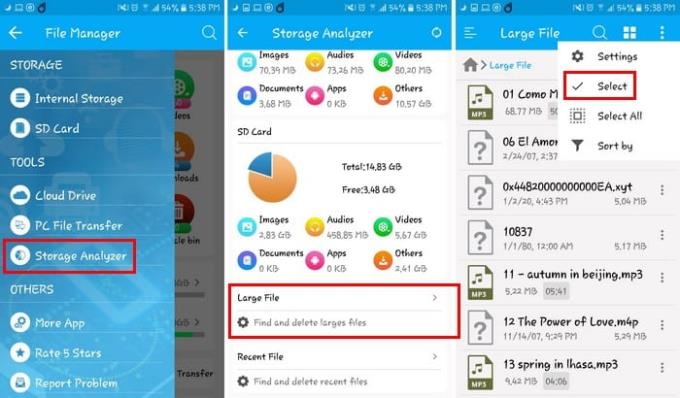
Når du er i Storage Analyzer, sveip ned til du ser alternativet Store filer. Trykk på og trykk på de tre prikkene øverst til høyre for å få tilgang til alternativet Velg eller Velg alt (avhengig av antall filer du vil slette). Etter det, trykk ganske enkelt på slettealternativet og slett de lagringskrevende filene.
Appen har et lite triks når det kommer til hvordan den viser deg videoene. Når du trykker på en video for å se den og deretter trykker på tilbakeknappen på Android-enheten din, går videoen automatisk inn i bilde-i-bilde-modus.
På den måten kan du fortsette å bla gjennom andre videoer uten å måtte slutte å se den gjeldende videoen. Hvis du trykker på en video mens du ser på en, vil bilde-i-bilde-modus forsvinne. Du må trykke på tilbakeknappen igjen for å gå inn i bilde-i-bilde-modus igjen.
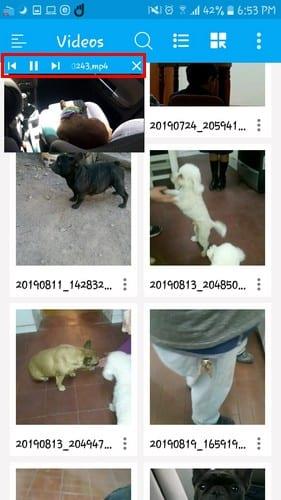
Øverst i videovinduet vil du også se kontroller for enten å spille av, stoppe tilbakespoling eller fremover. Du kan også endre utformingen av videoen med ikonene til høyre for søkealternativet.
For å gjøre en fil lett å finne, bør du legge den til i favorittene dine. For å gjøre det, åpne filen og trykk på de tre prikkene. Sveip ned og trykk på alternativet Legg til i favoritt.
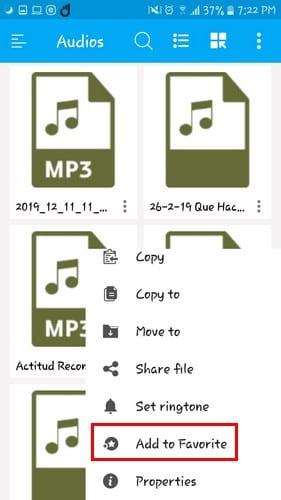
En annen måte du kan legge til en fil i favoritter er ved å trykke på favorittalternativet på appens hovedside. På neste side vil du se et plussalternativ nederst med et plusstegn, trykk på det for å velge og legge til filen din i favoritter.
Det er ingen forpliktelse for appens språk å være engelsk. For å bytte til et annet språk, gå til Innstillinger og sveip til Språk-delen. Trykk på den og velg fra et stort utvalg av språk.
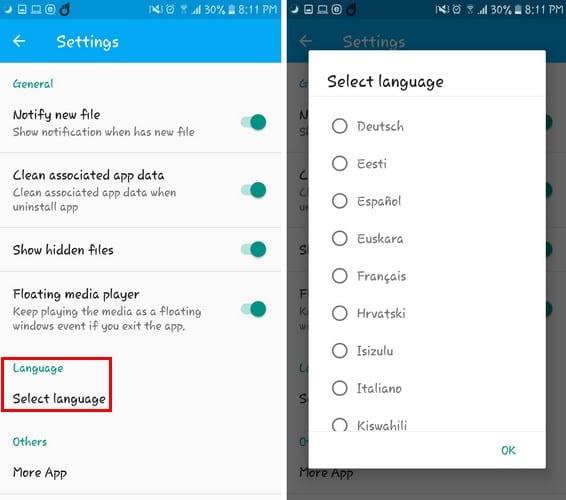
Appen har et brukervennlig grensesnitt, slik at du ikke blir forvirret når du bruker den. Den har heller ikke for mange alternativer som bare vil ende opp med å forvirre deg. Tror du at du vil fortsette å bruke appen? Del dine tanker i kommentarene nedenfor.
Lær hvordan du tar skjermbilder på Android Pie-enheten din og rediger dem med denne detaljerte opplæringen.
Animojis var en av de mest omtalte funksjonene til iPhone da Animojis ble lansert, men de har vært begrenset til kun iPhone X per nå. Det er imidlertid en måte å få noe som kan sammenlignes på Android-enheten din.
Lær kreftene ved å bruke Zedge-appen til å velge blant tusenvis av forskjellige ringetoner på Android-enheten din.
Lær det grunnleggende om hvordan du bruker Android Pay fra din Android-smarttelefon eller smartklokke.
Flere Android-brukere kan ha sin egen plass med sine egne apper og data på enhetene sine. Slik setter du opp alt.
Finn ut hvordan du løser et vanlig problem der varsler på Android-enheten din kan være forsinket eller ikke vises riktig.
Lær noen Gboard-triks du kanskje ikke visste om med dette innlegget.
Android-brukere har bedt Google i årevis om å legge til en mørk modus eller et tema til mobilene sine. Slik aktiverer du det.
Google har bygget en funksjon kjent som inkognitomodus i Chrome-nettleseren, som lar brukere surfe på internett uten å ha historikken sin.
Jo mer behagelig noe er å gjøre, jo bedre, ikke sant? Det samme gjelder for å kontrollere volumet på Android-enheten din. For eksempel, kanskje du vil
Gleden og spenningen som følger med å få en ny Android-smarttelefon kan være kortvarig hvis du ikke klarer å bruke appene fra den forrige. Slik overfører du apper fra en enhet til en annen.
En smarttelefon er din private enhet. Men noen ganger har vi ikke noe annet valg enn å dele det med venner eller familie. Det kan hende du ikke føler deg komfortabel med å gi fra deg telefonen hvis du har visse apper på enheten. Slik skjuler du dem.
Selv om appene på telefonene våre for det meste er der fordi vi vil ha dem og lastet dem ned på et tidspunkt, er dette ikke sant for dem alle.
Aktiviteten registrert i Google-kontoen din av Android-enheten din kan sjokkere deg. Administrer data og personvern med disse tipsene.
Å finne billige flyreiser er det første du tenker på når ferietiden ruller rundt. Hvem vil vel ikke spare penger? Men med så mange alternativer
Finn ut hvorfor du mottar et skjermbilde som ikke kan tas på grunn av sikkerhetspolicymelding når du prøver å fange skjermen.
Android og iOS er de to mest brukte operativsystemene i mobiltelefoner. Når det gjelder å kjøpe en ny smarttelefon, er mange kjøpere forvirret om hvilken de skal kjøpe.
Android Pie kommer med mange flotte funksjoner. Noen av disse funksjonene er ikke like enkle å finne som andre, for eksempel alternativet Feature Flags. For å bruke disse
Android-brukere leter alltid etter måter å få enhetene sine til å vare lenger. Du har mye verdifull informasjon på enheten din, så løp
Er volumnivået lavt når du bruker et bluetooth-headset med Android. Løs problemet med denne løsningen.
Etter at du har rootet Android-telefonen din, har du full systemtilgang og kan kjøre mange typer apper som krever root-tilgang.
Knappene på Android-telefonen din er ikke bare til for å justere volumet eller vekke skjermen. Med noen få enkle justeringer kan de bli snarveier for å ta et raskt bilde, hoppe over sanger, starte apper eller til og med aktivere nødfunksjoner.
Hvis du har glemt den bærbare datamaskinen på jobb og har en viktig rapport du må sende til sjefen din, hva bør du gjøre? Bruk smarttelefonen din. Enda mer sofistikert, gjør telefonen om til en datamaskin for å gjøre det enklere å multitaske.
Android 16 har låseskjerm-widgeter som du kan endre låseskjermen slik du vil, noe som gjør låseskjermen mye mer nyttig.
Android Bilde-i-bilde-modus hjelper deg med å krympe videoen og se den i bilde-i-bilde-modus, slik at du kan se videoen i et annet grensesnitt, slik at du kan gjøre andre ting.
Det blir enkelt å redigere videoer på Android takket være de beste videoredigeringsappene og -programvarene vi lister opp i denne artikkelen. Sørg for at du har vakre, magiske og stilige bilder du kan dele med venner på Facebook eller Instagram.
Android Debug Bridge (ADB) er et kraftig og allsidig verktøy som lar deg gjøre mange ting, som å finne logger, installere og avinstallere apper, overføre filer, rote og flashe tilpassede ROM-er og lage sikkerhetskopier av enheter.
Med autoklikk-applikasjoner trenger du ikke å gjøre mye når du spiller spill, bruker apper eller bruker oppgaver som er tilgjengelige på enheten.
Selv om det ikke finnes noen magisk løsning, kan små endringer i hvordan du lader, bruker og oppbevarer enheten din utgjøre en stor forskjell i å redusere batterislitasjen.
Telefonen mange elsker akkurat nå er OnePlus 13, fordi den i tillegg til overlegen maskinvare også har en funksjon som har eksistert i flere tiår: infrarødsensoren (IR Blaster).



























